불일치 검토 및 해결 대화 상자에서 업스트림 트리 구조에서 선택한 부품과 관련된 불일치를 보려면 선택한 부품 불일치만 표시 확인란을 선택합니다. 선택한 부품 불일치만 표시 확인란을 선택하고  또는
또는  작업을 사용하여 개별 불일치를 한 번에 하나씩 검토할 수 있습니다. 선택한 부품 불일치만 표시 확인란의 선택이 취소되면 Windchill은 선택한 부품 불일치만 표시 확인란을 선택하기 전에 보인 모든 불일치를 표시합니다. 다음 사용 사례는 검사된 불일치에서 특정 불일치를 해결하는 방법을 보여줍니다.
작업을 사용하여 개별 불일치를 한 번에 하나씩 검토할 수 있습니다. 선택한 부품 불일치만 표시 확인란의 선택이 취소되면 Windchill은 선택한 부품 불일치만 표시 확인란을 선택하기 전에 보인 모든 불일치를 표시합니다. 다음 사용 사례는 검사된 불일치에서 특정 불일치를 해결하는 방법을 보여줍니다.
 또는
또는  작업을 사용하여 개별 불일치를 한 번에 하나씩 검토할 수 있습니다. 선택한 부품 불일치만 표시 확인란의 선택이 취소되면 Windchill은 선택한 부품 불일치만 표시 확인란을 선택하기 전에 보인 모든 불일치를 표시합니다. 다음 사용 사례는 검사된 불일치에서 특정 불일치를 해결하는 방법을 보여줍니다.
작업을 사용하여 개별 불일치를 한 번에 하나씩 검토할 수 있습니다. 선택한 부품 불일치만 표시 확인란의 선택이 취소되면 Windchill은 선택한 부품 불일치만 표시 확인란을 선택하기 전에 보인 모든 불일치를 표시합니다. 다음 사용 사례는 검사된 불일치에서 특정 불일치를 해결하는 방법을 보여줍니다.
 불일치 검사를 클릭합니다. 업스트림 및 다운스트림 트리 구조에서 관련 불일치가 강조 표시되고
불일치 검사를 클릭합니다. 업스트림 및 다운스트림 트리 구조에서 관련 불일치가 강조 표시되고 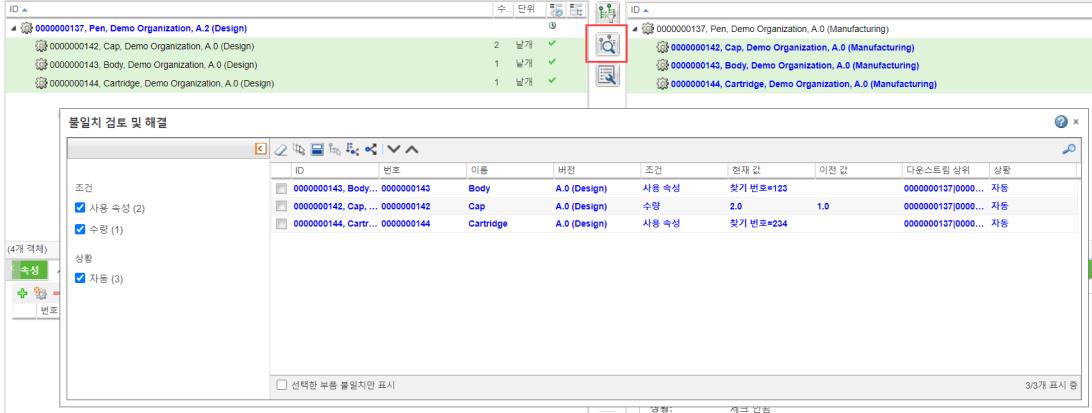
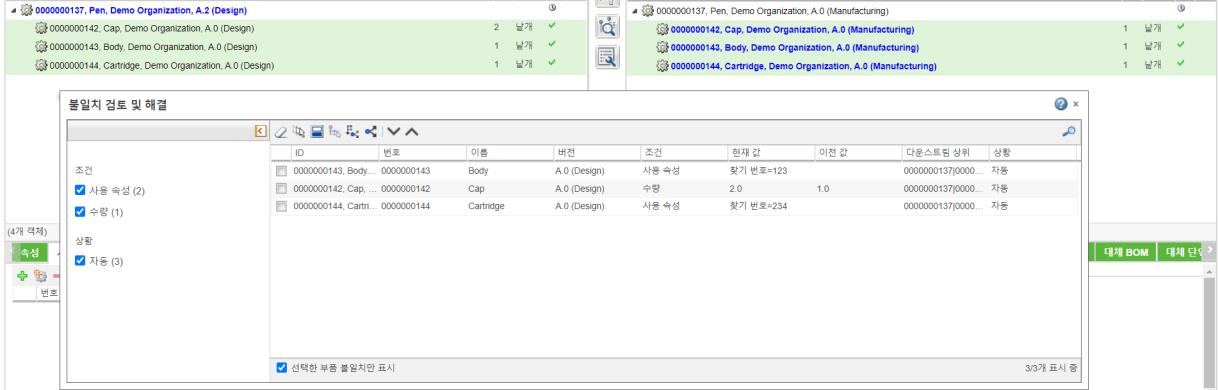
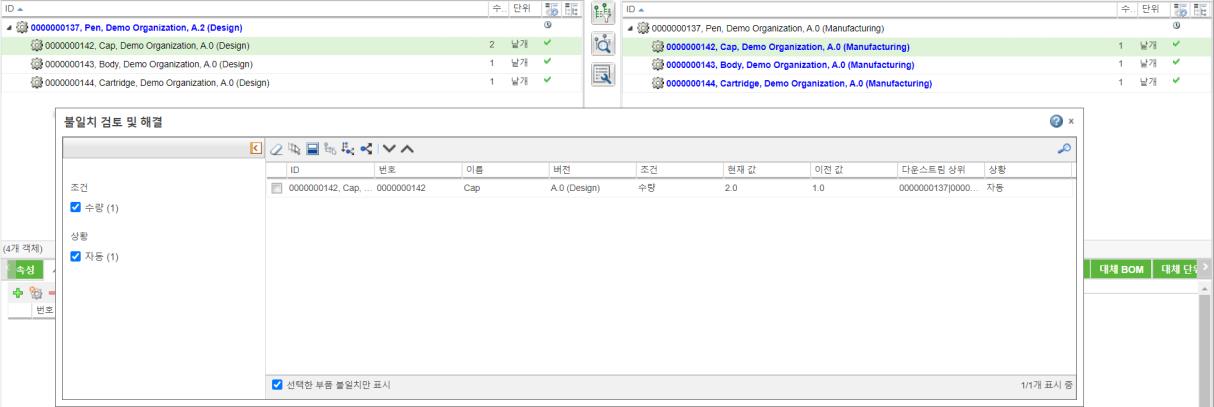
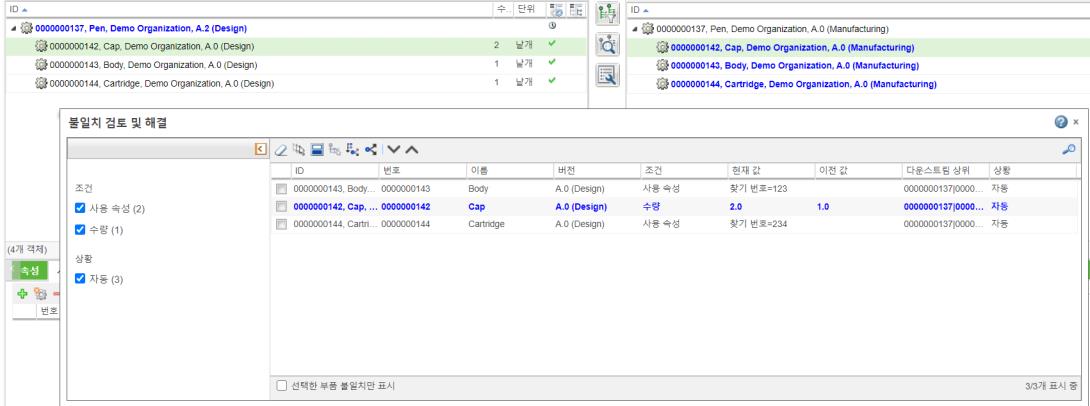
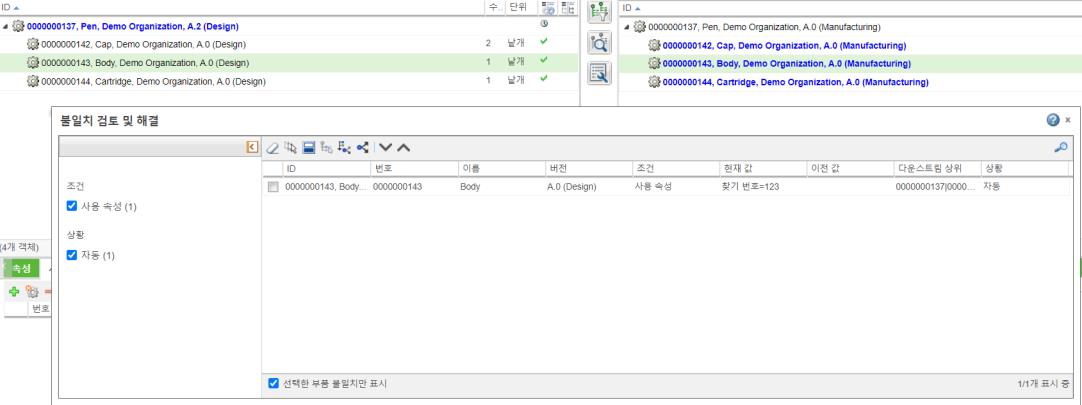
 변경 사항을 다운스트림으로 전파를 클릭합니다. 부품
변경 사항을 다운스트림으로 전파를 클릭합니다. 부품 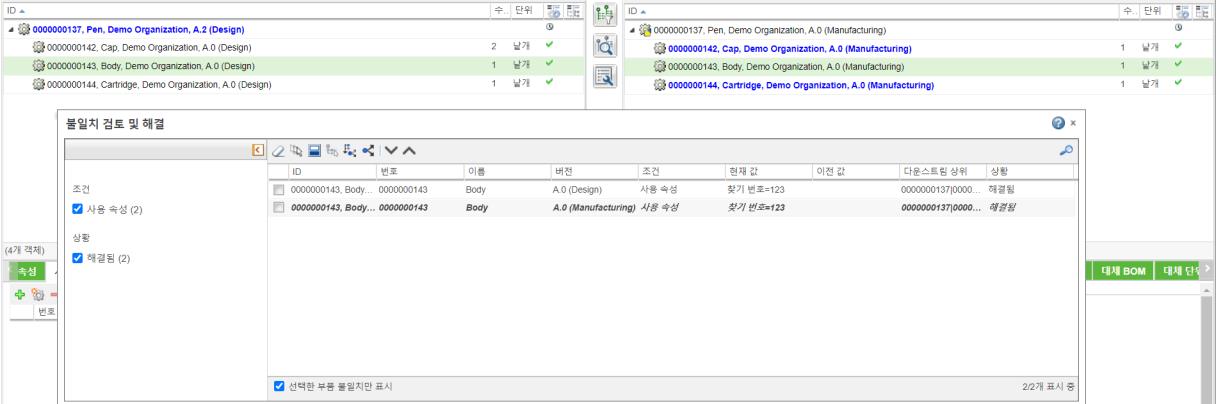
 불일치 검토 및 해결 작업을 사용하여
불일치 검토 및 해결 작업을 사용하여